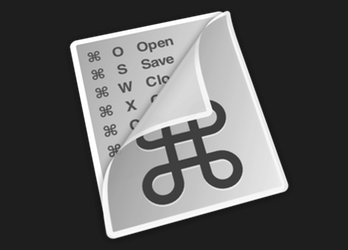Как получить ночной режим iPhone 11 Pro на iPhone XS, iPhone XR, iPhone 8
 Apple не пожалела времени, добавив в iPhone ночной режим, но его реализация лучше, чем у Samsung и Huawei, и он может соперничать с мощным режимом Night Sight от Google. Однако новый ночной режим ограничен только iPhone 11 и iPhone 11 Pro, что немного обидно. Если у вас есть более старый iPhone, например iPhone XR, iPhone XS или даже iPhone 7 тем не менее, вы также можете получить на своем устройстве функцию, аналогичную ночному режиму.
Apple не пожалела времени, добавив в iPhone ночной режим, но его реализация лучше, чем у Samsung и Huawei, и он может соперничать с мощным режимом Night Sight от Google. Однако новый ночной режим ограничен только iPhone 11 и iPhone 11 Pro, что немного обидно. Если у вас есть более старый iPhone, например iPhone XR, iPhone XS или даже iPhone 7 тем не менее, вы также можете получить на своем устройстве функцию, аналогичную ночному режиму.Загвоздка здесь в том, что вы не сможете получить специальный ночной режим в стандартном приложении камеры вашего iPhone XS, iPhone XR, iPhone X и т. Д. Вместо этого вам придется полагаться на стороннее приложение для этого. : Нейронная камера. Используя приложение, вы сможете делать фотографии в условиях низкой освещенности, которые, по крайней мере, можно использовать. В зависимости от того, какой iPhone вы используете, конечные результаты могут вас удивить.
Плюсы и минусы использования нейронной камеры для ночного режима
- Neural cam также поддерживает телеобъектив, сверхширокоугольный объектив и датчик фронтальной камеры. Для сравнения, ночной режим на iPhone 11 серии поддерживает только основную 12-мегапиксельную камеру.
- Нейронная камера требует значительного времени обработки. В зависимости от возраста вашего телефона приложению может потребоваться несколько секунд для обработки фотографии после ее создания.
- Окончательное разрешение изображения будет зависеть от возраста вашего iPhone. Приложение способно снимать фотографии с разрешением 12 МП только на iPhone XS и iPhone XS Max. На старых iPhone разрешение вывода изображения заметно падает.
Получите ночной режим iPhone 11 Pro на iPhone XS, iPhone XR, iPhone X, iPhone 8
Шаг 1: Скачать Нейронная камера (4,99 доллара США) в App Store на вашем iPhone.
Шаг 2: Откройте приложение, наведите его на сцену, которую хотите снять, и нажмите кнопку спуска затвора. Обязательно удерживайте неподвижно, пока на дисплее не появится круг захвата.
 Ага, это так просто. Вы можете нажать на [A] и переключитесь в режим ручной фокусировки, но для большинства целей просто наведите приложение Neural cam на сцену и позвольте ему сделать свою работу. Вы также можете переключиться на переднюю камеру в приложении Neural cam и делать с нее селфи при слабом освещении.
Ага, это так просто. Вы можете нажать на [A] и переключитесь в режим ручной фокусировки, но для большинства целей просто наведите приложение Neural cam на сцену и позвольте ему сделать свою работу. Вы также можете переключиться на переднюю камеру в приложении Neural cam и делать с нее селфи при слабом освещении.
Что касается результатов, посмотрите сравнительную фотографию ниже:
Из стандартного приложения камеры на iPhone XR
Использование нейронной камеры на iPhone XR
В некоторых случаях результаты с помощью нейронной камеры могут размыть светлые участки или изображение может оказаться довольно темным. Однако разработчик постоянно работает над улучшением приложения и конечных результатов.
–>